Win10系统更新卡住不动什么原因 Win10系统更新卡住不动的修复方法
更新时间:2023-02-20 11:18:00作者:mei
电脑安装win10系统一段时间发现系统总会自动更新,更新之后的系统兼容性和功能都有所提升。但有时候更新Win10系统会卡住不动,等待很久时间也没响应,这是什么原因?一般是系统设置问题,为此,下面教程分享Win10系统更新卡住不动的修复方法。
具体方法如下:
1、使用组合快捷键“win+r”打开运行窗口,输入命令“services.msc”后回车。
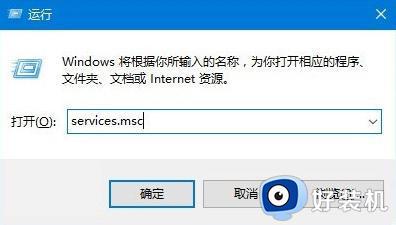
2、打开“服务”界面后,双击打开“windows update”,将启动类型修改为“禁用”,接着点击“停止”。
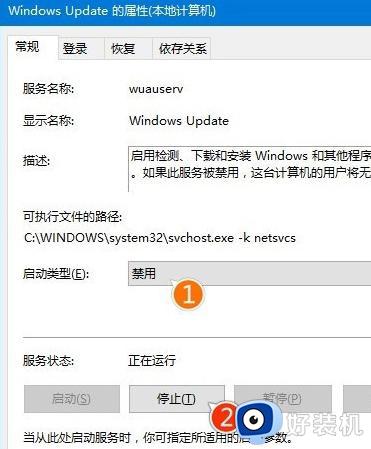
3、按照“C:WindowsSoftwareDistribution”路径打开,将其重命名为“SDfolder”。
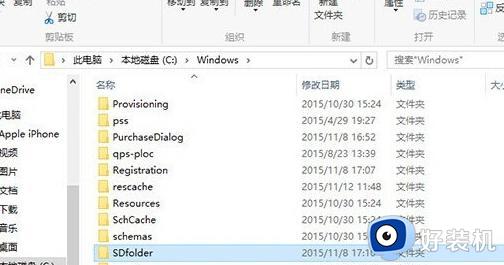
4、完成上述操作后在此启动“windows update”,将启动类型修改为“自动”,点击“启动”,尝试检查更新和安装。
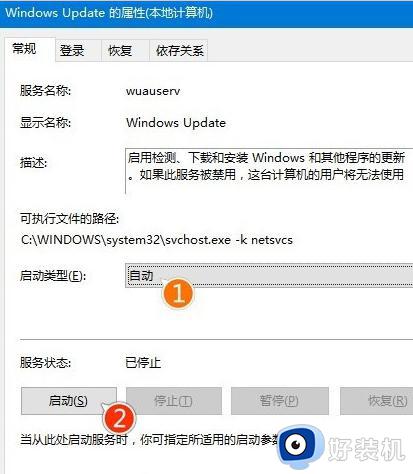
以上详解Win10系统更新卡住不动的修复方法,不定期更新系统是有好处的,可以有效提升系统稳定性,遇到更新卡住不动的,一起阅读上文解决。
Win10系统更新卡住不动什么原因 Win10系统更新卡住不动的修复方法相关教程
- win10更新卡住不动怎么回事 win10更新卡住不动的解决方法
- 如何解决win10更新卡住不动问题 win10更新卡住不动的解决教程
- win10更新卡住了怎么办 win0更新系统卡住的解决方法
- window10更新进度条不动怎么办 window10更新进度卡住解决方法
- win10卡在获取更新的解决方法 win10正在获取更新卡住怎么办
- win10开机转半圈就卡住怎么办 win10开机圆圈不转卡住修复方法
- 重装win10系统到用户名卡住不动怎么办 重装win10系统到用户名卡住不动的解决方法
- win10更新一直卡在正在等待安装怎么办 win10更新正在等待安装不动了解决方法
- win10 装到57%就不动了怎么回事 更新win10卡在57%不动如何处理
- win10电脑卡住了按什么键都不管用怎么办 win10电脑卡住不动了修复方法
- 电脑没有appdata文件夹win10怎么办 win10 users找不到appdata如何处理
- win10查看电脑硬件信息在哪里 win10如何查看电脑硬件信息
- win10不能调节亮度怎么办 win10系统不能调节亮度修复方法
- win10管理员名称改不了怎么回事 win10管理员账户名无法更改如何处理
- 本地用户和组不能用于这一版本win10怎么办 本地用户和组不适用于此版本win10如何处理
- win10不显示安全中心图标怎么办 win10安全中心不在任务栏显示如何处理
win10教程推荐
- 1 win10不能更新系统怎么办 win10电脑不能更新系统修复方法
- 2 win10不支持显卡驱动怎么办 win10显卡不能安装驱动安装处理方法
- 3 win10右下角天气怎么关 win10删除电脑右下角天气显示的方法
- 4 win10删除文件需要管理员权限怎么办 win10删掉文件需要管理员权限处理方法
- 5 彻底关闭win10病毒和威胁防护的步骤 win10如何关闭病毒和威胁防护
- 6 win10进入桌面后鼠标一直转圈怎么回事 win10进桌面一直转圈怎么解决
- 7 win10桌面快捷图标出现白纸怎么回事 win10桌面快捷方式图标变成白板如何处理
- 8 win10计算器打不开怎么办 如何解决win10系统无法打开计算器
- 9 win10共享文件夹怎么在另一个电脑查看 win10共享文件夹另外一台电脑如何找到
- 10 win10关闭每次打开应用的通知设置方法 如何关闭win10每次点开软件都提醒
